Skelbimas
Žaidimai kompiuteriu yra lengvesni nei bet kada anksčiau, tačiau pakeisti grafikos parametrus, atnaujinti tvarkykles ir įrašyti žaidimus gali būti sudėtinga. NVIDIA programinė įranga „GeForce Experience“ siūlo lengvą sąsają, kurioje pilna naudingų nustatymų tiek patyrusiems kompiuterinių žaidimų žaidėjams, tiek konsolės žaidimų pabėgėliams.
„NVIDIA“ valdymo skydelis vs. „GeForce“ patirtis
Grafikos aparatūros gamintojai tradiciškai pasiūlė valdymo skydelius, skirtus patobulinti grafikos tvarkyklės parametrus. „GeForce Experience“ nėra vienintelis grafikos tvarkyklės įrankis, kurį siūlo NVIDIA. Jie taip pat siūlo „NVIDIA“ valdymo skydą, kuris yra „klasikinė“ sąsaja, leidžianti pataisyti jūsų grafikos parametrus. Jei jūsų kompiuteryje yra NVIDIA aparatūra ir įdiegtos NVIDIA grafikos tvarkyklės, galite dešiniuoju pelės mygtuku spustelėti darbalaukio foną ir pasirinkti NVIDIA valdymo skydą, kad jį atidarytumėte.
Šis įrankis leidžia jums sureguliuoti numatytuosius vaizdo parametrus, kuriuos naudoja jūsų kompiuteris - pavyzdžiui, galite Pasirinkite aukštesnės kokybės vaizdus greita aparatūra arba žemesnės kokybės vaizdus, kad paspartintumėte veiksmus lėčiau aparatinė įranga. Galite koreguoti visuotinius ir kiekvienos programos grafikos aparatūros parametrus - pavyzdžiui, galite įjungti prievartą
antialiasing Paaiškintos penkios svarbios kompiuterinių žaidimų sąlygosJei žaidžiate žaidimą konsolėje, techninės detalės yra tvarkomos už jus. Kai kurie žaidėjai teikia pirmenybę tam, tačiau kompiuterinių žaidimų žaidėjai dažnai naudojasi didesniu valdymu, kurį turi žaidimo akimis. Skaityti daugiau konkrečiame sename žaidime, kuris jo nepalaiko, kad sumažintumėte nelygius kraštus ir padarytumėte žaidimą geresnį. „NVIDIA“ valdymo skydelis taip pat reguliariai tikrina, ar nėra grafikos tvarkyklės atnaujinimų.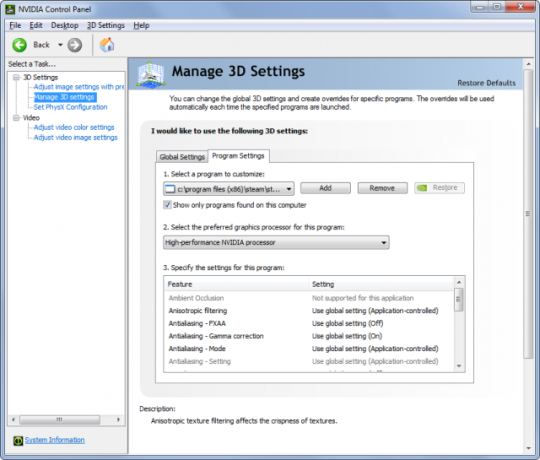
„NVIDIA“ valdymo pultas yra galingas ir daugelis žaidėjų jį aplankys, kad pakeistų retkarčiais. Bet viskas labai stulbina, jei nesate geikas, kuriam patinka pritaikyti šią medžiagą. O kas, jei norite paprasčiausių dalykų paprastoje sąsajoje? Tam ir skirta „GeForce“ patirtis „Nvidia“ gerbėjai, klausykite! Pagerinkite savo žaidimą naudodamiesi „GeForce“ patirtimi Skaityti daugiau .
Nesuklyskite, tai yra galingas įrankis su daugybe funkcijų, kurių nerasta NVIDIA valdymo skydelyje. Galingos naujos NVIDIA funkcijos, tokios kaip „ShadowPlay“ ir žaidimų transliacija į nešiojamuosius „NVIDIA Shield“ įrenginius, yra čia, o ne senesniame valdymo skydelyje.

Automatinis žaidimo optimizavimas
„NVIDIA GeForce Experience“ programinė įranga nežino apie visus ten esančius kompiuterinius žaidimus, tačiau žino daugybę populiariausių ir naujausių. Čia galite pasirinkti įdiegtą žaidimą žaidimų sąraše ir spustelėkite Optimizuoti, jei norite automatiškai optimizuoti žaidimą vienu paspaudimu. Užuot patikslinusi nustatymus ar naudodama numatytuosius nustatymus, „GeForce Experience“ programinė įranga pasirinks intelektualiai optimizuotus parametrus.
Šiuos parametrus teikia pati NVIDIA. „GeForce Expereince“ gauna geriausius, optimaliausius kompiuterio grafinės aparatūros (GPU), procesoriaus, RAM ir monitoriaus parametrus iš NVIDIA duomenų centro. Taip pat galite spustelėti veržliarakčio mygtuką ir rankiniu būdu pataisyti nustatymus. Ekrano kopija žaidimų skydelyje keičiasi keičiant nustatymus, o tai leidžia pamatyti kokybės skirtumus prieš paleidžiant žaidimą.

Vairuotojo ir žaidimo profilio atnaujinimai
Jei norite geriausių kompiuterinių žaidimų našumo, turite nuolat atnaujinti savo grafikos tvarkykles. Naujos grafikos tvarkyklės dažnai pastebimai pagerina daugelio žaidimų, ypač naujų žaidimų, našumą. Neretai matote grafikos tvarkyklės pakeitimų žurnalus su 20% patobulinimais tam tikriems naujiems žaidimams tam tikroje aparatinėje įrangoje.
„GeForce Experience“ programinė įranga automatiškai tikrina, ar nėra tvarkyklių atnaujinimų, ir leidžia pasirinkti, ar juos įdiegti. Jis taip pat reguliariai atsisiunčia naujus žaidimų profilius - parametrų rinkinius, kurie kontroliuoja, ką daro jūsų grafikos tvarkyklė įkeliant konkrečius žaidimus. Grafikos aparatūros gamintojai, tokie kaip NVIDIA, tokius profilius naudoja norėdami pataisyti ir padėti pasiekti optimalų našumą.
Grafikos tvarkyklės naujinius taip pat lengva įdiegti. Šiuolaikinėse „Windows“ versijose - „Windows 7“, „8“ ir net „Vista“ - galite įdiegti grafikos tvarkyklę ir nedelsdami pradėti naudoti naują versiją, iš naujo nepaleisdami kompiuterio. Pakaitinę grafikos tvarkyklę pamatysite, kaip ekranas mirksi ir vėl įjungiamas.

Sistemos specifikacijos
Skirtuke „My Rig“ pateikiamos jūsų sistemos specifikacijos. Tai nesudėtingas būdas pamatyti, kokį GPU, CPU, atmintį ir skiriamąją gebą naudoja jūsų sistema, nenaudamas į „Windows“ valdymo skydelį ar sistemos informacijos priemonės, tokios kaip „Speccy“ Speccy - išplėstinis sistemos informacijos įrankis jūsų asmeniniam kompiuteriui Skaityti daugiau . Jei kas nors nori sužinoti, kokią aparatinę įrangą turite, arba jei jūs tiesiog turite žinoti, kad patikrintumėte, ar jūsų kompiuteris atitinka žaidimų reikalavimus, tai yra lengva vieta gauti šią informaciją.
Šiame skirtuke taip pat rodomos kitos galimos funkcijos ir nurodoma, ar jūsų sistema atitinka būtiniausias specifikacijas. Pavyzdžiui, žaidimų transliacija iš kompiuterio į NVIDIA Shield, ShadowPlay žaidimų vaizdo įrašymui ir Yra LED vizualizatorius, skirtas valdyti aukštos klasės kortelių su integruotais žibintais LED nustatymus čia.
Žaidimų transliacijai ir „ShadowPlay“ šiuo metu reikalinga darbalaukio NVIDIA grafikos aparatūra. „NVIDIA“ grafikos aparatinė įranga nešiojamuosiuose kompiuteriuose - net galingi, aukščiausios klasės „behemoth“ žaidimų nešiojamieji kompiuteriai - šiuo metu neveiks šių funkcijų.
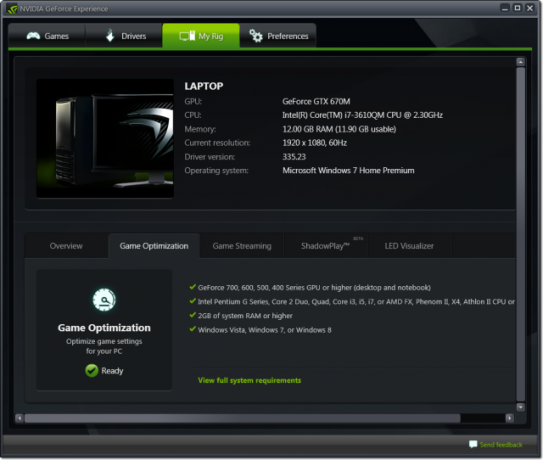
Žaidimo transliacija
„GeForce Experience“ apima žaidimų, vykdomų jūsų asmeniniame kompiuteryje, srautinį perdavimą į kitus įrenginius. Šiuo metu ši funkcija leidžia jums transliuoti žaidimus tik į „NVIDIA Shield“ rankinė konsolė „NVIDIA Shield“ apžvalga ir dovanosNeseniai apžvelgėme „Wikipad“, kuris sugebėjo patekti į rinką anksčiau nei labai lauktas „NVIDIA“ skydas. Nuo to laiko, kai NVIDIA demonstravo skydelį CES, aš juo vis labiau žavėjausi. Po ... Skaityti daugiau . Ateityje galime pamatyti, kad ji plečiasi ir palaiko kitus klientus, nes tokios paslaugos kaip „Steam“ turi savo kompiuterinių žaidimų transliavimo funkcijas.
Ši parinktis leidžia jums žaisti kompiuterinius žaidimus per delninę pultą arba prijungti savo skydą prie televizoriaus ir transliuoti iš žaidimų kompiuterio į savo televizorių. Tai galite padaryti ir prisijungę prie televizoriaus per HDMI laidas Kodėl niekada neturėtumėte išleisti daugiau nei 10 USD už HDMI laidąNorėdami išnaudoti visas savo HD įrangos galimybes, nesvarbu, ar tai būtų gražus plačiaekranis televizorius, „Blu-ray“ grotuvas, PS3 ar HD transliacijos priedėlis, jums reikia bent vieno HDMI laido. Arba daugiau... Skaityti daugiau , žinoma.
Žaidimų transliacija nėra tik programinės įrangos funkcija. Jis naudoja NVENC kodavimo įrenginį, kuris pasinaudoja NVIDIA grafikos aparatūros pranašumais, kad greitai suspaustų žaidimo vaizdo įrašą prieš siųsdamas jį tinklu.

Šešėlių žaidimas
„ShadowPlay“ yra vaizdo įrašymo funkcija Dar 4 vaizdo plokštės ypatybės, kurias turėtų žinoti kiekvienas žaidėjasYra keturios visiškai naujos funkcijos, į kurias turėtumėte atkreipti dėmesį. Skaityti daugiau kuri leidžia įrašyti ar transliuoti žaidimą. „Shadow Mode“ režime „ShadowPlay“ užfiksuoja paskutines 20 žaidimo minučių - jis visada įrašinėja, tačiau atmeta vyresnius nei 20 minučių vaizdo įrašus. Jei atsitiks kažkas įdomaus, paspauskite „Alt + F10“ ir paskutinių 20 žaidimo minučių vaizdo įrašas bus išsaugotas diske kaip aukštos kokybės H.264 failas. Galite redaguoti failą arba tiesiog įkelti jį į „YouTube“.
Taip pat galite įjungti rankinį režimą, kad galėtumėte visiškai valdyti. Paspauskite „Alt“ + F9, kad įjungtumėte arba išjungtumėte įrašymą - galite sukurti savo įrašus arba srautas tiesiai į „Twitch.tv“ Kaip tiesiogiai transliuoti žaidimų sesijasKai pradedame savo žaidimų dovanų mėnesį, atrodo, kad tiktų pažvelgti į subtilų tiesioginių kompiuterinių ir konsolinių žaidimų srautą. Nors sunku suprasti, kodėl kas nors to norėtų ... Skaityti daugiau .
Ši funkcija yra susijusi su žaidimų transliacija - ji naudoja tą patį NVENC vaizdo kodavimo aparatūrą pagreitintam vaizdo įrašymui ir glaudinimui. Kadangi joje naudojama grafikos aparatūros galimybė, iš jos galite gauti labai aukštos kokybės vaizdo įrašų. Tai taip pat lengviau naudoti nei kitus žaidimų įrašymo sprendimai Išbandyti 3 „Game Capture“ programinės įrangos sprendimaiŽaidimai yra nuostabūs: bet pasidalyti tuo su pasauliu yra dar geriau. Norėdami tai padaryti, jums reikės tam tikro būdo, kaip užrašyti savo antiką. Šiandienos vaizdo įraše parodysiu geriausią įrašymo būdą iš ... Skaityti daugiau Kaip Atvira transliuotojo programinė įranga (OBS) Kaip tiesiogiai transliuoti žaidimų seansus naudojant atvirą transliuotojo programinę įrangąŠiomis dienomis žaidimų pasaulyje tiesioginės transliacijos tapo siautulingos, o naudodamiesi „Open Broadcaster Software“ galite prisijungti prie savo transliacijos sesijų, kurias gali žiūrėti visas pasaulis. Skaityti daugiau .
Traukos asmenybės 10 patarimų, kaip sukurti tiesioginio transliacijos kanalo auditorijąSukurti tiesioginę transliuojančią auditoriją gali būti sudėtinga. Čia yra keletas tiesioginės transliacijos patarimų, kaip padidinti jūsų sėkmės galimybę. Skaityti daugiau dėl kitų priežasčių gali pasirinkti labiau tinkančius įrankius, tačiau „ShadowPlay“ yra paprastas būdas normaliems žmonėms, turintiems NVIDIA grafikos aparatūrą, pradėti įrašyti ir transliuoti žaidimus.
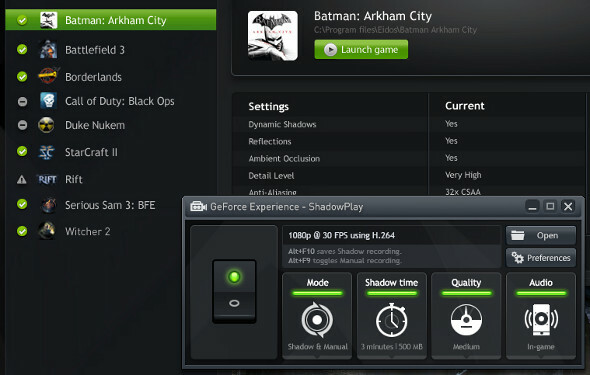
Įdiekite jį
„GeForce“ patirtis Šis įrankis iš esmės yra naujausių NVIDIA grafikos funkcijų, sukurtų padėti tiek patyrusiems, tiek naujiems kompiuterinių žaidimų žaidėjams optimizuoti, transliuoti ir įrašyti žaidimus, dalis. Jei savo kompiuteryje turite NVIDIA grafikos aparatinę įrangą, turėtumėte įdiegti šį įrankį.
Vaizdo kreditas: Carles Reig ant Flickr
Chrisas Hoffmanas yra technologijų tinklaraštininkas ir visa apimantis technologijų narkomanas, gyvenantis Eugene, Oregone.